Täglich nutzen wir sogenannte Instant-Messaging-Anwendungen durch Lösungen wie WhatsApp oder Telegramm. Dies ist etwas, was wir normalerweise von unseren mobilen Geräten aus tun. Aber wir können nicht übersehen, dass wir auch mit unseren Kontakten auf diesen Plattformen aus der Windows PC.
Dies ist bei einem der weltweit am häufigsten verwendeten Vorschläge dieser Art der Fall, wir verweisen auf das oben genannte Telegramm. Für den Fall, dass wir diesen Instant Messaging-Dienst auf unserem Windows-basierten Desktop-Computer verwenden möchten, erklären wir Ihnen daher, wie es geht. Eigentlich müssen wir hier nur die UWP-Anwendung namens Telegram Desktop in unser Team herunterladen.

Sobald wir das Universal installiert haben Windows Plattformanwendung, nachdem wir sie mit unserem Mobiltelefon synchronisiert haben, haben wir unsere Kontakte und Gespräche. Parallel dazu ist dies eine Softwarelösung, die uns verschiedene konfigurierbare Funktionen und Parameter bietet, um die Nutzung zu verbessern. Genau im Folgenden möchten wir über die Änderungen sprechen, die wir Ihnen empfehlen, um den Datenschutz in der App zu verbessern.
Nutzer blockieren, mit denen wir nicht sprechen möchten
Viele Gelegenheiten treffen wir sicher Nutzer die wir zu unserer Kontaktliste hinzugefügt haben, mit denen wir nicht mehr interagieren möchten. Daher ist es in diesem Fall am ratsamsten, sie ein für alle Mal zu blockieren, was wir von Windows aus tun können.
Auf diese Weise können diese Kontakte nicht etablieren jegliche Kommunikation mit uns und sie werden die Statusänderungen auf dem von uns erstellten Profilfoto nicht sehen. Wenn wir dies in Telegram Desktop ausführen möchten, klicken wir zunächst auf die Schaltfläche des Menüs in der oberen linken Ecke. Klicken Sie unter den angezeigten Optionen auf Einstellungen / Datenschutz und Sicherheit. In dem neuen Fenster, das angezeigt wird, gehen wir zum Abschnitt Blockiert, wo wir die Möglichkeit haben, die Kontakte anzugeben, die wir blockieren werden.
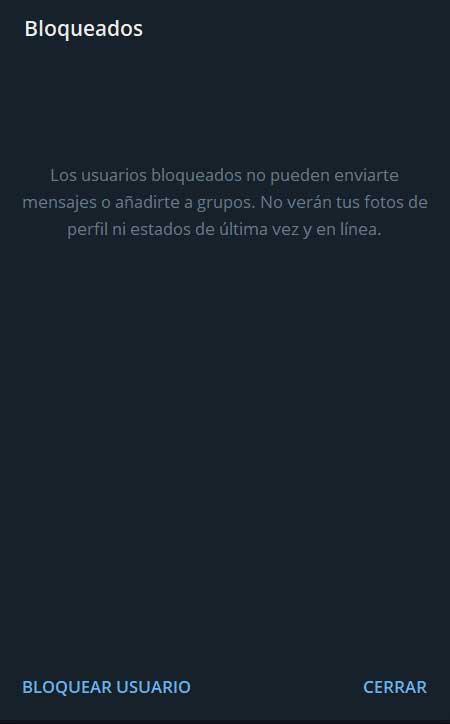
Geben Sie den Inhalt an, den wir anzeigen möchten
Standardmäßig haben alle Benutzer, die wir als Kontakte zu unserem Telegram-Konto hinzugefügt haben, standardmäßig Zugriff auf unsere exponierten Inhalte. Hier beziehen wir uns auf Elemente der Bedeutung der Telefonnummer, des Profilbilds, der letzten Verbindung usw. Die Desktop-Anwendung von die Messaging-Plattform ermöglicht es uns, all dies anzupassen.
Auf diese Weise haben wir die Möglichkeit, in Windows festzulegen, welche Art von Kontakten Zugriff auf einige exponierte Daten oder andere haben. Dazu klicken wir auf die Menüschaltfläche Telegram Desktop, um zu Einstellungen / Datenschutz und Sicherheit . In diesem Fall befinden wir uns direkt im Fenster mit den Datentypen, die wir standardmäßig anzeigen. Wir müssen also nur auf jeden von ihnen klicken, um die Art der Kontakte anzugeben, die sie sehen können.
Einen Sperrcode für Chats aktivieren
Für den Fall, dass dieser Computer, auf dem wir die App installieren, von anderen Personen verwendet wird, können wir unsere Privatsphäre schützen, indem wir den Zugriff blockieren. Damit möchten wir Ihnen mitteilen, dass Sie, um die Telegram-Chats zu nutzen, Zugangscode wird angefordert werden. Wenn wir das wirklich brauchen Sicherheitdienst Element wieder, gehen wir zum Datenschutzbereich von Telegram Desktop.
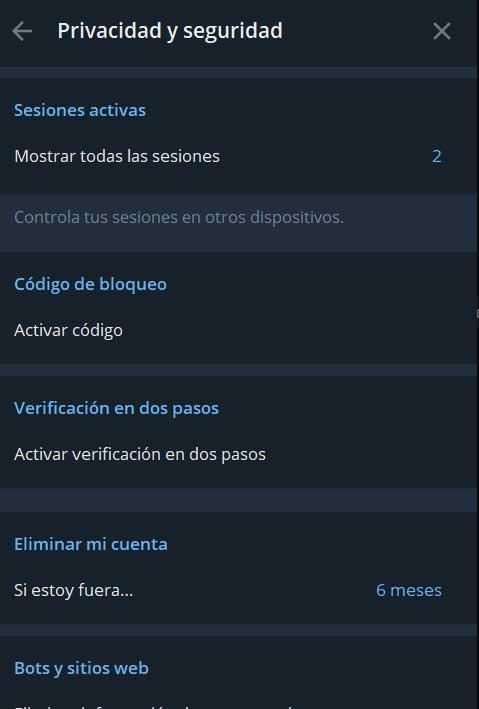
Wenn wir im entsprechenden Fenster nach unten scrollen, finden wir einen Abschnitt mit dem Sperrcode. Hier legen wir genau den Code fest, um auf die Chats zuzugreifen.